Dzięki szerokiej popularności i wykorzystaniu telefonów komórkowych ludzie stają się coraz bardziej niezawodni w stosunku do swoich smartfonów, bez których mogliby prowadzić proste i nudne życie. Jednocześnie Android Smart Lock staje się coraz bardziej niezbędny z tego powodu, że ludzie wolą zapisywać i przechowywać ważne dane i pliki w swoich telefonach z Androidem. Co więcej, opanowanie umiejętności Android Smart Lock z pewnością może zabezpieczyć bezpieczeństwo twojego mienia ze względu na pojawienie się płatności Apple i innych nowatorskich sposobów płatności. W dalszej części tego artykułu wyjaśnimy łatwą metodę, która pomoże ci dobrze posługiwać się Android Smart Lock.

Smart Lock Android
Android Smart Lock jest jak zabezpieczenie, które umożliwia bezpieczne i łatwe odblokowanie telefonu komórkowego wiele razy dziennie. Bez zmuszania do robienia czegokolwiek, Android Smart Lock automatycznie odblokuje twój telefon bezpiecznie. A Android Smart Lock może usunąć niepotrzebne obawy związane z wyciekiem kodu dostępu lub kodu PIN. Co więcej, nowe funkcje, takie jak „na ciele”, które pozwalają wykryć posiadane urządzenie z Androidem, pozostanie odblokowane.
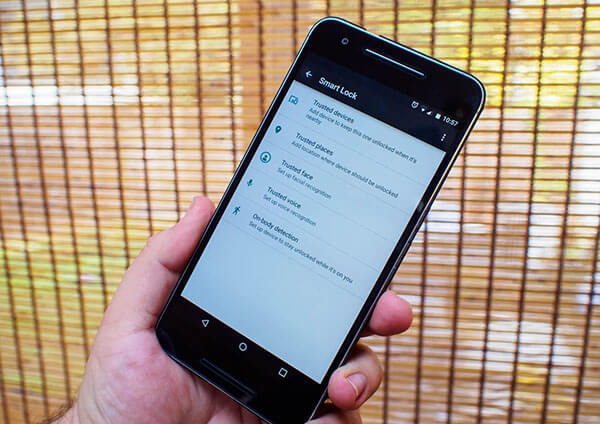
Android Smart Lock ewoluował wraz z upływem czasu, a to praktyczne i przydatne narzędzie może pomóc w określeniu warunków, umożliwiając w ten sposób wyeliminowanie wzorów, a także kodów PIN, które należy pokonać, aby odblokować inteligentny telefon. Oto kilka samouczków, do których możesz się odwołać, aby lepiej zrozumieć Android Smart Lock.
Krok 1 Naciśnij „Ustawienia” i przejdź do interfejsu „Bezpieczeństwo”.
Krok 2 Kliknij „Smart Lock” i wprowadź kod PIN telefonu komórkowego. Możesz także skonfigurować wzór lub hasło.
Krok 3 Wybierz jedną z czterech opcji w zależności od urządzenia. Możesz dodawać zaufane urządzenia, miejsca, twarze i głosy.
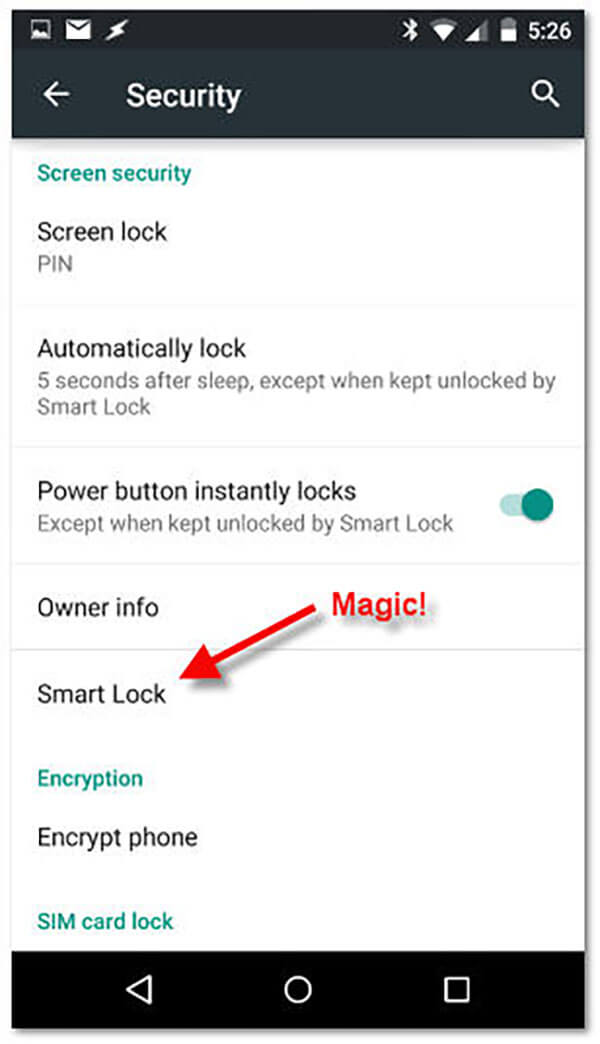
Dodawanie zaufanych urządzeń jest jedną z ważnych opcji inteligentnej blokady Androida. Musisz znaleźć klucz bezprzewodowy, w tym samochodowy zestaw głośników, monitor fitness i tak dalej. Jeśli włączysz Bluetooth jednego urządzenia, możesz uznać je za urządzenie zaufane. Po sparowaniu telefonu komórkowego odblokuje się automatycznie. Poniżej przedstawiono kroki dodawania zaufanych urządzeń Android Smart Lock.
Krok 1 Przejdź do menu Smart Lock i kliknij Zaufane urządzenia.
Krok 2 Kliknij Dodaj ikonę zaufanego urządzenia i stuknij w Bluetooth.
Krok 3 Wybierz urządzenie z listy podłączonych urządzeń.
Istnieje problem z bezpieczeństwem polegający na tym, że ktoś może skopiować połączenie Bluetooth. Twoje zaufane urządzenia ulegną awarii w momencie pojawienia się tego zjawiska. Co więcej, Twój telefon komórkowy będzie częściej odblokowany, jeśli zasięg sparowanego urządzenia Bluetooth będzie dość długi. Dlatego zaleca się posiadanie tagów komunikacji bliskiego pola, aby bezpieczniej odblokować urządzenie.
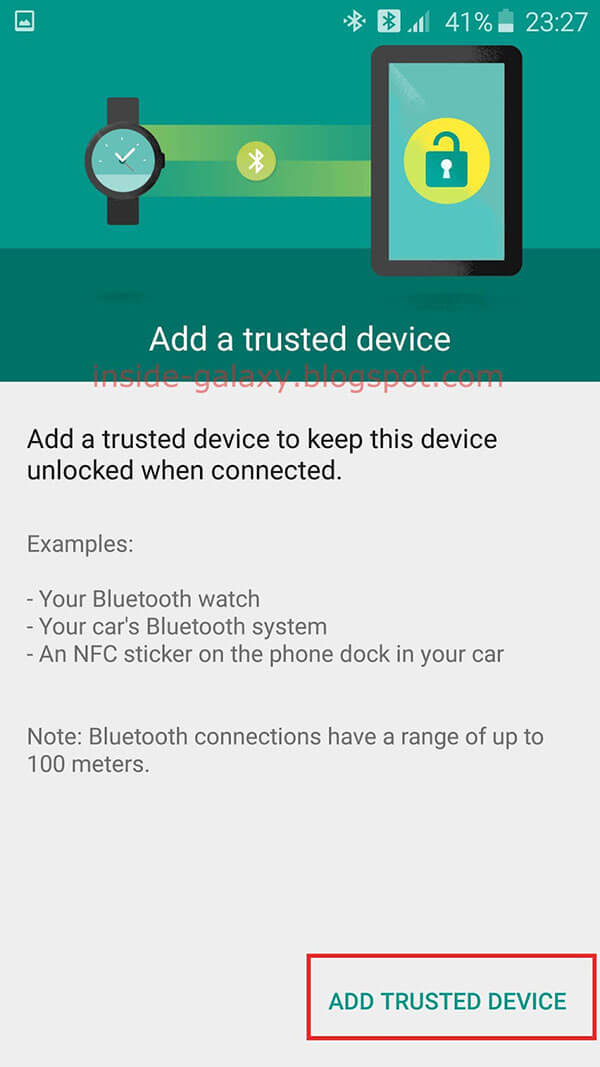
Dodawanie miejsc to kolejna świetna metoda korzystania z inteligentnej blokady Androida. Za pomocą oprogramowania do map w telefonie komórkowym możesz odblokować telefon, gdziekolwiek czujesz się komfortowo i bezpiecznie. Należy pamiętać, że urządzenie powinno być podłączone do Internetu. Następnie szczegółowe instrukcje zostaną opracowane w następujący sposób.
Krok 1 Upewnij się, że tryb lokalizacji jest włączony. Możesz kliknąć Ustawienia i włączyć ikonę.
Krok 2 Hit Mode i wybierz tryby lokalizacji. Dostępne są tylko wysoka dokładność, oszczędność baterii i urządzenie.
Krok 3 Dodaj lokalizację i włącz lokalizację. Możesz dodać lokalizację niestandardową lub domową z menu Smart Lock.
Krok 4 Edytuj lub usuń zaufane miejsca. Ta funkcja może być potrzebna przy zmianie pracy lub mieszkania.
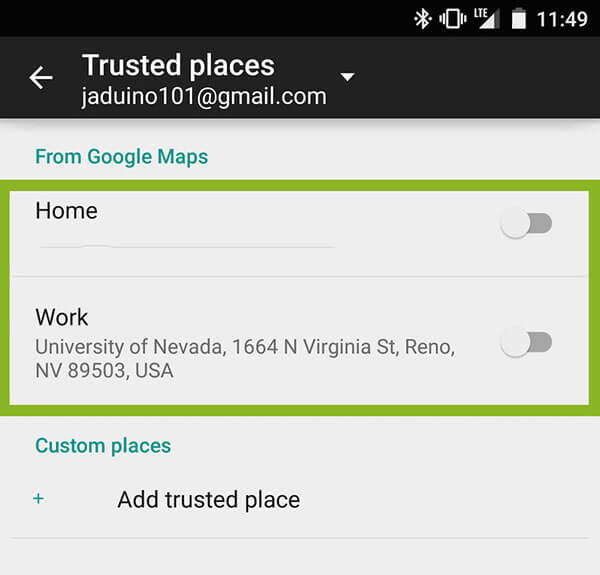
Dodawanie twarzy i głosów jest również niezbędnym elementem Android Smart Lock. Mimo że rozpoznawanie twarzy nie jest zbyt bezpieczne, skorzystanie z tego wyboru jest bardzo wygodne. Poza tym, ze względu na wyjątkową intonację wszystkich, dodanie zaufanego głosu jest bardzo popularne i łatwe w użyciu bez ruchu gestów. Istnieją jednak różnice w dodawaniu twarzy i głosów. Oto szczegółowe samouczki dla lepszego odniesienia.
Krok 1 Kliknij opcję Zaufana twarz w menu Smart Lock.
Krok 2 Kliknij Ustaw i wpatrz się w ekran.
Krok 3 W razie potrzeby popraw dopasowanie twarzy.
Gdy napotkasz problem polegający na tym, że telefon komórkowy nie rozpoznaje twojej twarzy natychmiast lub całkowicie, możesz odblokować ją za pomocą wzoru, kodu PIN i tak dalej.
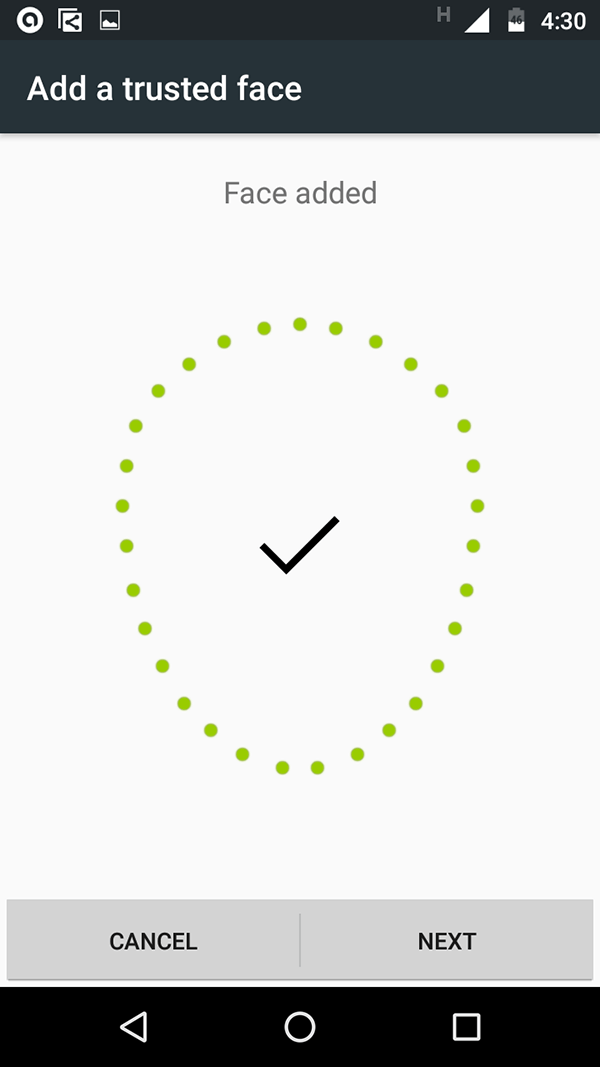
Krok 1 Pobierz i zainstaluj OK Google. Upewnij się, że jest to najnowsza wersja do użycia.
Krok 2 Otwórz aplikację i kliknij Menu.
Krok 3 Hit Ustawienia i głos.
Krok 4 Włącz ikonę „OK Google”.
Krok 5 Wybierz z dowolnego ekranu lub Zawsze włączony.
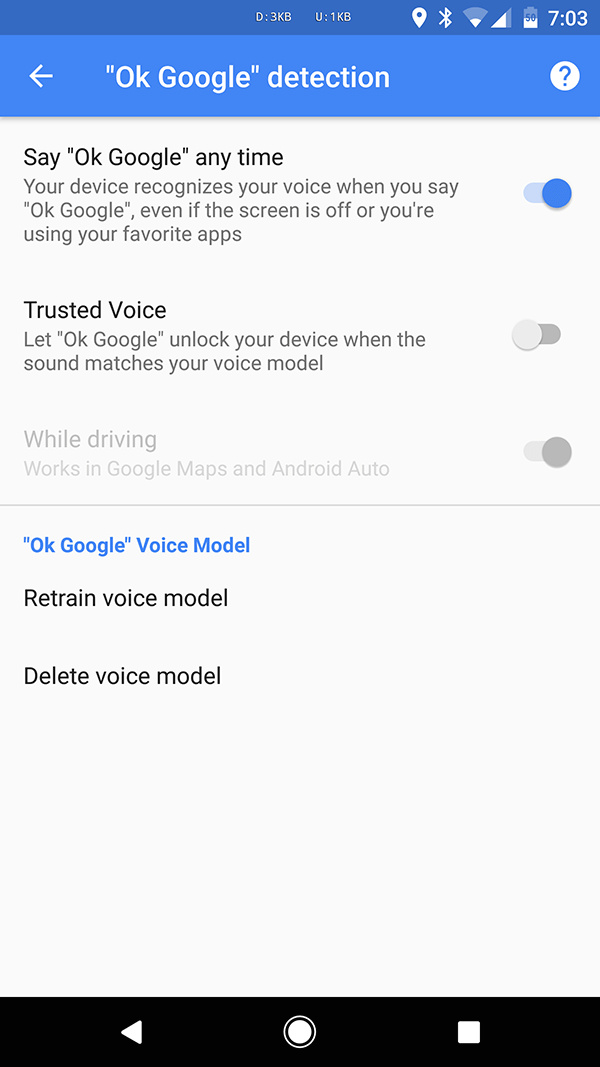
Powyższy artykuł przedstawia ogólny pomysł na Android Smart Look, a skanując 5 części tego artykułu, musisz dobrze znać 4 sposoby korzystania z Android Smart Lock do odblokowania telefonu komórkowego. Bezpieczeństwo telefonów komórkowych ma dla nas ogromne znaczenie; dlatego musimy dowiedzieć się o korzystaniu z Android Smart Lock. Z poważaniem mam nadzieję, że Twój telefon będzie bezpiecznie chroniony i chroniony.